[Router Nirkabel] Bagaimana cara mengonfigurasi Smart Connect di Router ASUS?
Apa itu Smart Connect?
Smart Connect adalah fitur yang ditemukan di router ASUS. Biasanya, pengguna secara manual memilih pita WiFi untuk perangkat mereka (seperti 2.4GHz atau 5GHz). Mengaktifkan fitur Smart Connect memungkinkan semua band WiFi menggunakan nama dan kata sandi WiFi yang sama. Perangkat (seperti smartphone) akan secara otomatis terhubung ke pita WiFi yang paling sesuai, menyederhanakan proses menghubungkan perangkat ke jaringan nirkabel (WiFi) tanpa perlu memilih pita WiFi yang sesuai secara manual untuk setiap perangkat.
Mempersiapkan
1. Beberapa fungsi nirkabel akan berbeda karena versi firmware.
Antarmuka 1: Mendukung router dengan firmware yang lebih baru dari 3.0.0.6.102_35404 (termasuk), silakan merujuk di sini untuk petunjuk pengaturan.
Antarmuka 2: Mendukung router dengan firmware yang lebih awal dari 3.0.0.6.102_35404, silakan lihat di sini untuk petunjuk pengaturan.
2. Saluran WiFi 2,4 GHz, 5 GHz, dan 6 GHz yang didukung berbeda sesuai dengan undang-undang dan batasan setempat masing-masing negara.
Misalnya, kartu jaringan komputer dan router nirkabel keduanya mendukung 6 GHz, tetapi negara/wilayah Anda tidak tersedia untuk 6 GHz, Anda mungkin tidak dapat terhubung.
3. Silakan merujuk ke daftar model produk di bagian atas artikel ini untuk memastikan router Anda mendukung Smart Connect.
4. Cara terhubung ke jaringan nirkabel WiFi menggunakan perangkat Anda, silakan lihat FAQ berikut
[Windows 11/10] Menyambungkan ke jaringan Wi-Fi
[ZenFone] Cara terhubung ke Jaringan Wi-Fi
Catatan: Pengaturan preferensi jaringan WiFi bawaan pada perangkat seluler dapat membuat aturan koneksi pintar tidak efektif atau menyebabkan pemutusan yang sering.
5. FAQ
Anda dapat mengatur router ASUS Anda melalui Web GUI atau aplikasi ASUS Router.
Antarmuka 1: Mendukung router dengan firmware yang lebih baru dari 3.0.0.6.102_35404 (termasuk)
A. Gunakan ASUS Router APP untuk mengaktifkan Smart Connect
1. Masuk ke Aplikasi dan ketuk [ Pengaturan ] > [ Jaringan ] > [ Profil jaringan utama ].
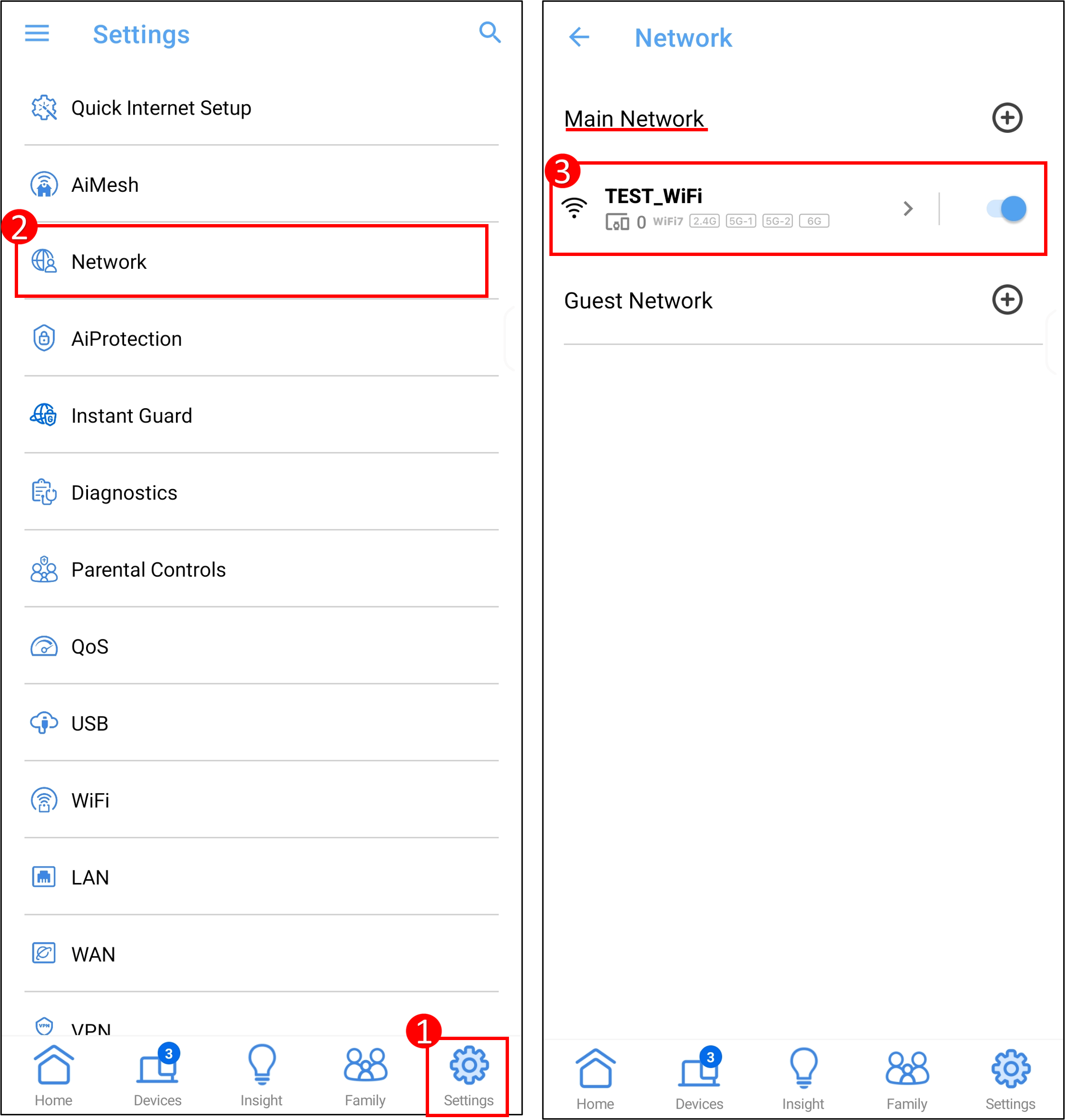
2. Pilih semua pita WiFi, lalu ketuk [Terapkan] untuk menyimpan pengaturan.
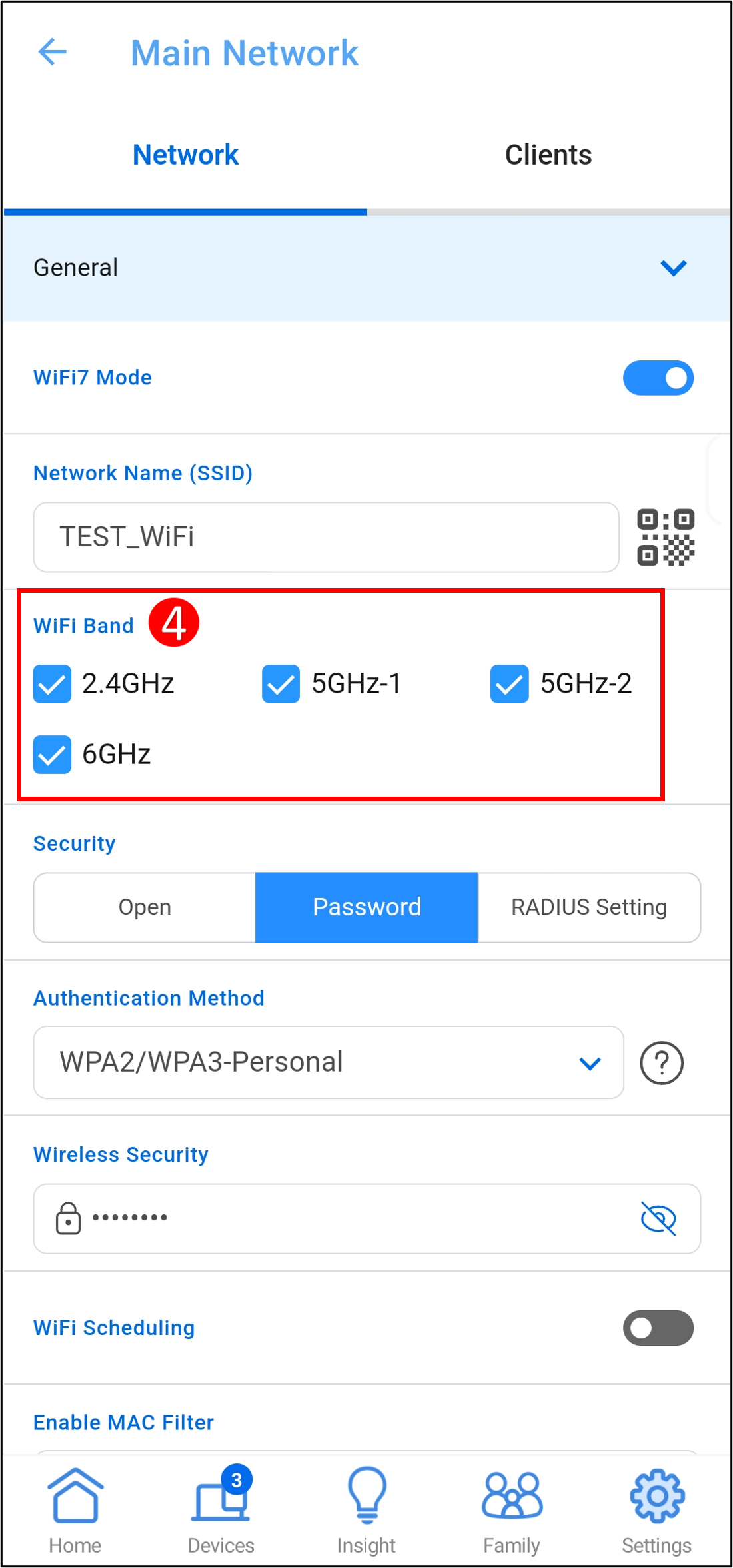
3. Semua band WiFi akan menggunakan nama dan kata sandi WiFi yang sama. (Smart Connect telah diaktifkan.)
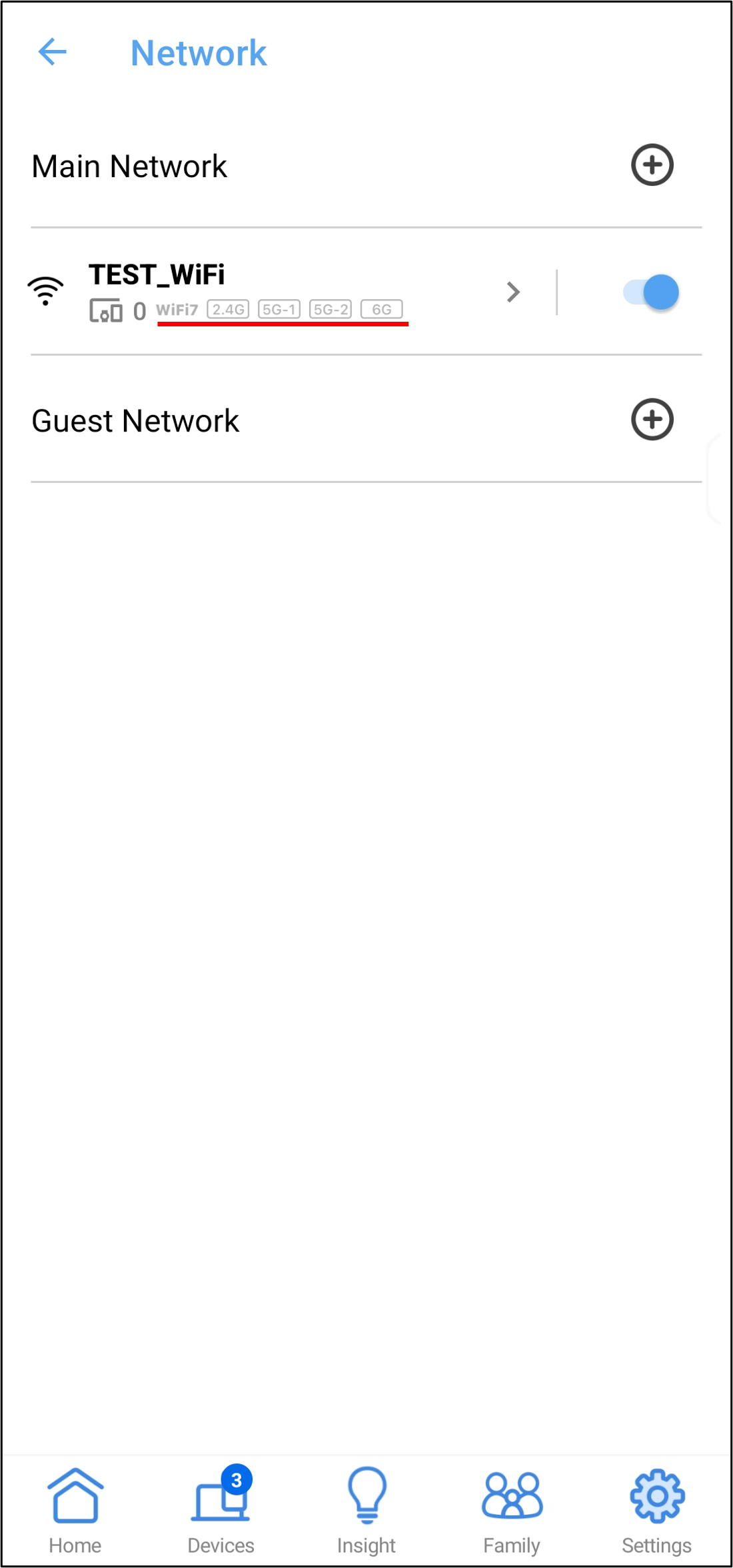
- Jika Anda perlu mematikan Smart Connect, Anda dapat mengatur nama dan kata sandi WiFi yang berbeda untuk band WiFi yang berbeda.
(1). Masuk ke Aplikasi dan ketuk [ Pengaturan ] > [ Jaringan ] > [ Profil jaringan utama ].
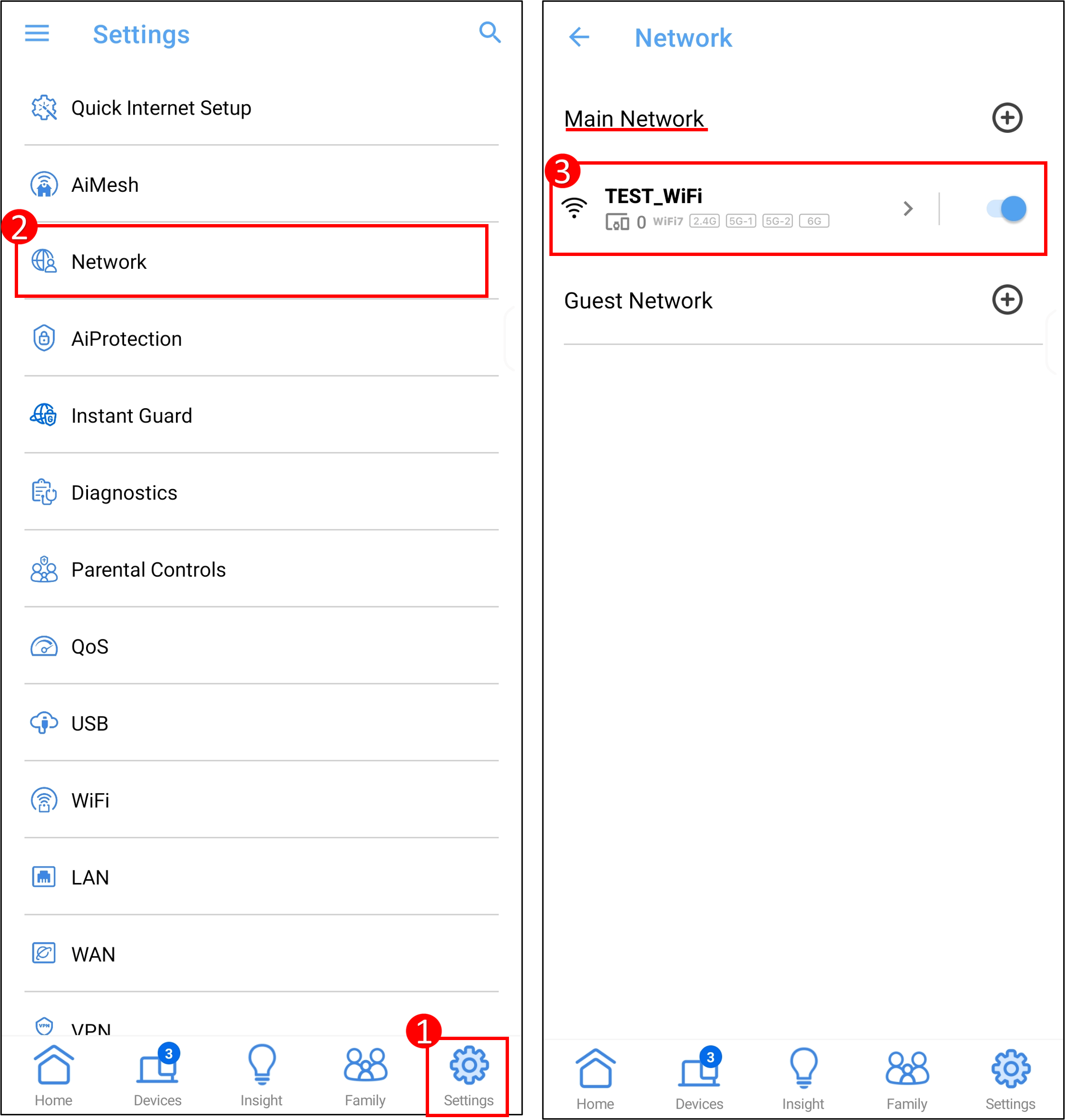
(2) Misalnya, jika Anda ingin menambahkan pita WiFi 2.4GHz baru, pertahankan 2.4GHz, hapus centang pita WiFi lainnya, lalu ketuk [Terapkan] untuk menyimpan pengaturan.
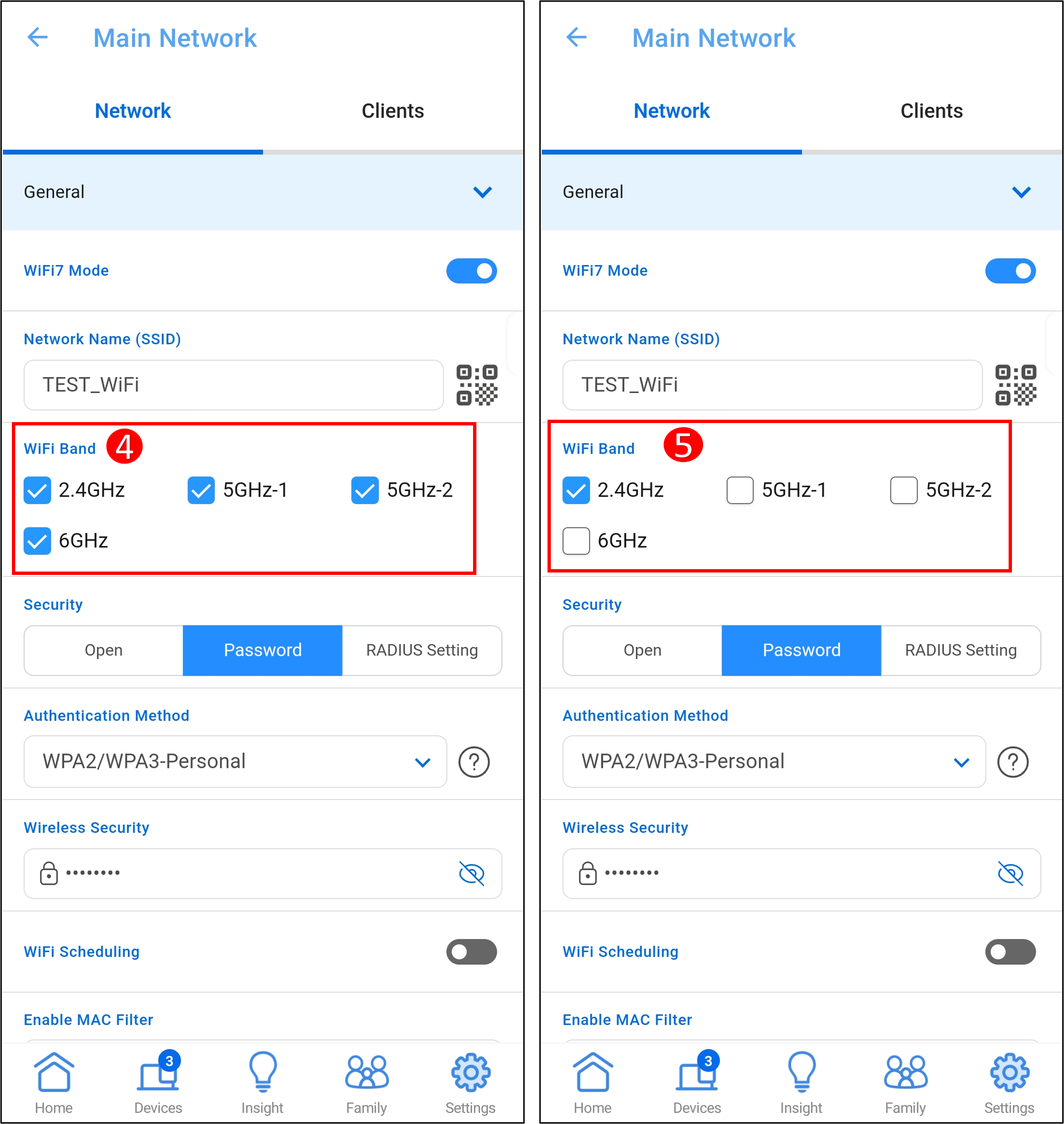
(3). Seperti yang ditunjukkan pada gambar di bawah ini, jaringan WiFi berada di pita WiFi 2.4GHz, yaitu Smart Connect dimatikan.
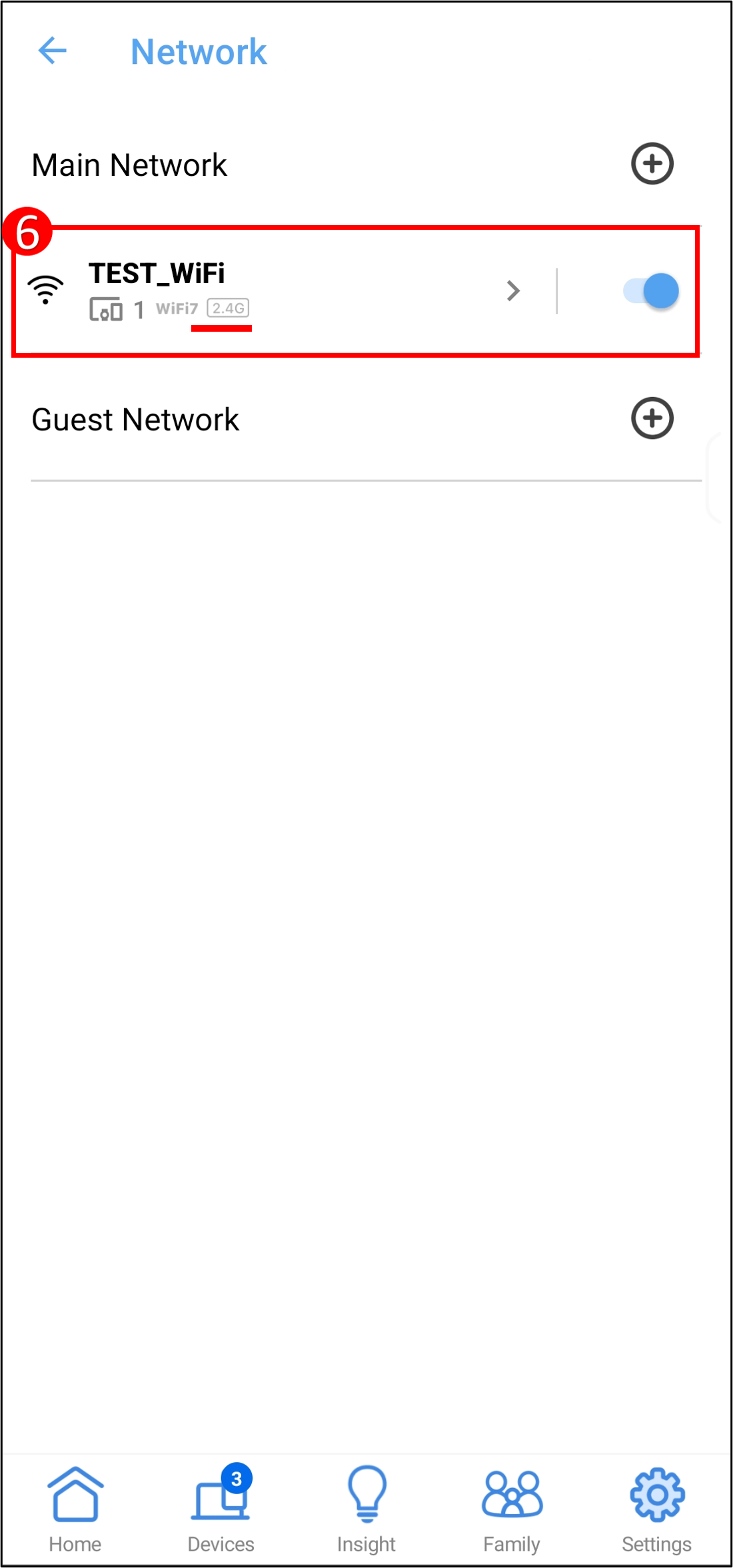
- Untuk informasi lebih lanjut tentang cara menambahkan pita WiFi lainnya (nama WiFi), lihat contoh berikut:
Ketuk ikon [+] di sisi kanan Jaringan Utama untuk menambahkan jaringan WiFi, atur nama jaringan dan kata sandi, pilih satu atau lebih pita WiFi, dan ketuk [Terapkan] untuk menyimpan pengaturan untuk menyelesaikan jaringan WiFi baru.
Catatan: Untuk menghapus jaringan WiFi dari Jaringan Utama, buka jaringan WiFi profile > dan ketuk [Hapus] untuk menyelesaikan.
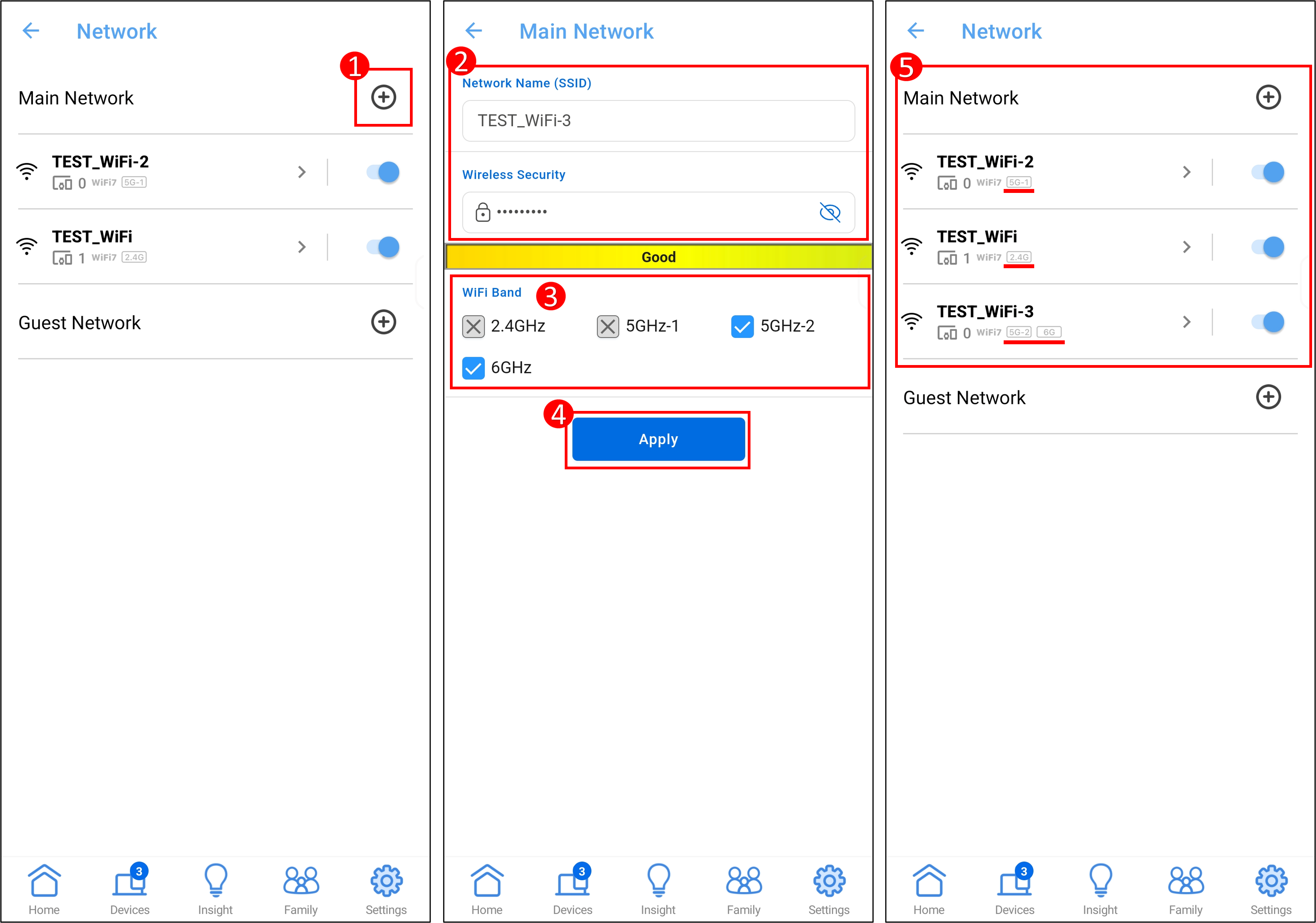
B. Gunakan router ASUS Web GUI untuk mengaktifkan Smart Connect
1. Hubungkan laptop Anda ke router melalui koneksi kabel atau Wi-Fi dan masukkan IP LAN router atau URL router Anda http://www.asusrouter.com ke WEB GUI.

Silakan merujuk ke Cara masuk ke halaman pengaturan router (Web GUI) untuk mempelajari lebih lanjut.
2. Masukkan nama pengguna dan kata sandi router Anda untuk masuk.
Catatan: Jika Anda lupa nama pengguna dan/atau kata sandi, harap kembalikan router ke status dan pengaturan default pabrik.
Silakan merujuk ke [Router Nirkabel] Bagaimana cara mengatur ulang router ke pengaturan default pabrik? untuk cara mengembalikan router ke status default.
3. Buka [ Jaringan ] > [ Profil jaringan utama ] > pilih semua pita WiFi, lalu klik [Terapkan] untuk menyimpan pengaturan.
4. Semua band WiFi akan menggunakan nama dan kata sandi WiFi yang sama. (Smart Connect telah diaktifkan.)
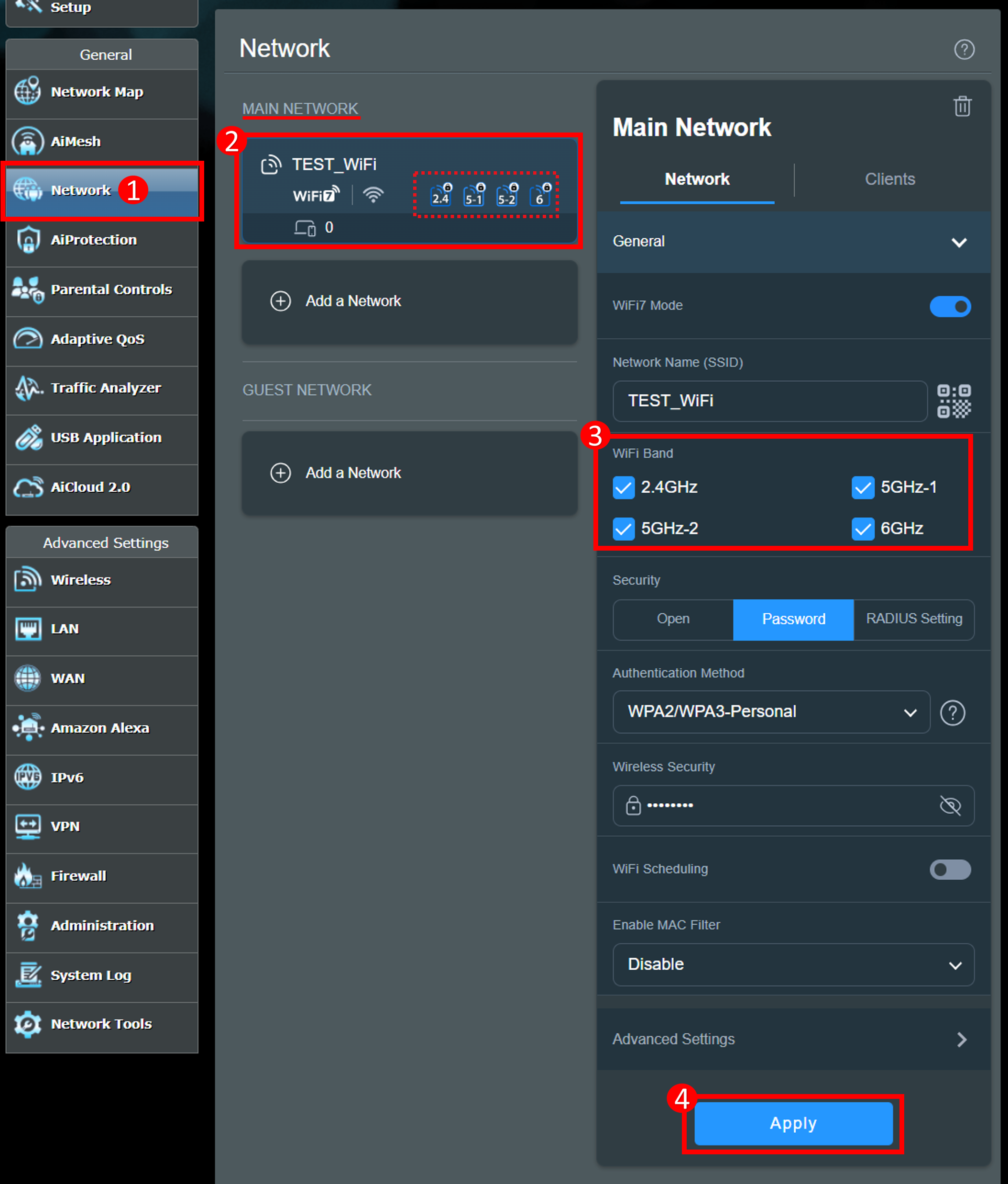
- Jika Anda perlu mematikan Smart Connect, Anda dapat mengatur nama dan kata sandi WiFi yang berbeda untuk band WiFi yang berbeda.
(1) Misalnya, jika Anda ingin menambahkan pita WiFi 2.4GHz baru, pertahankan 2.4GHz, hapus centang pada pita WiFi lainnya, lalu klik [Terapkan] untuk menyimpan pengaturan.
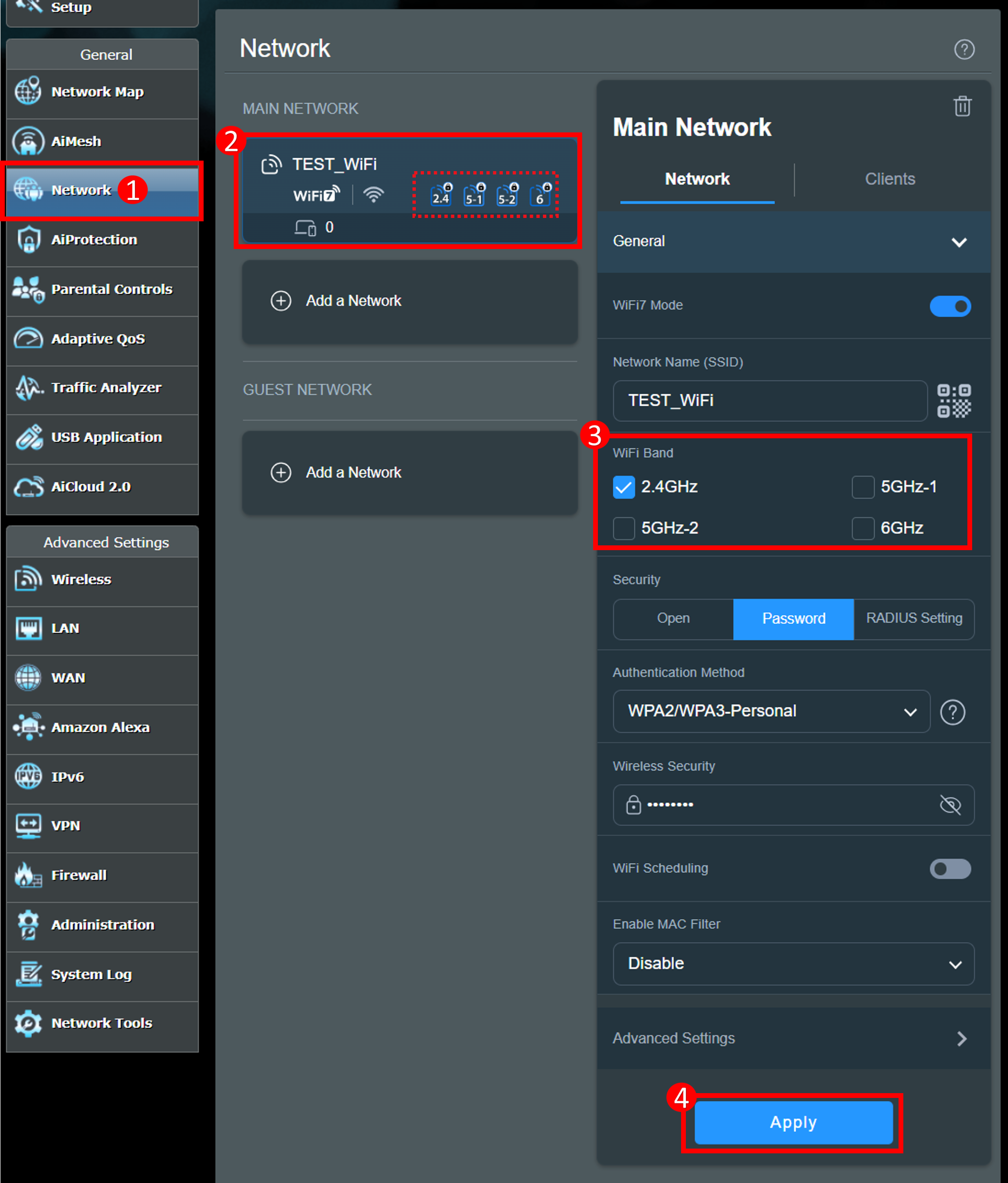
(2) Seperti yang ditunjukkan pada gambar di bawah ini, jaringan WiFi berada di pita WiFi 2.4GHz, yaitu Smart Connect dimatikan.
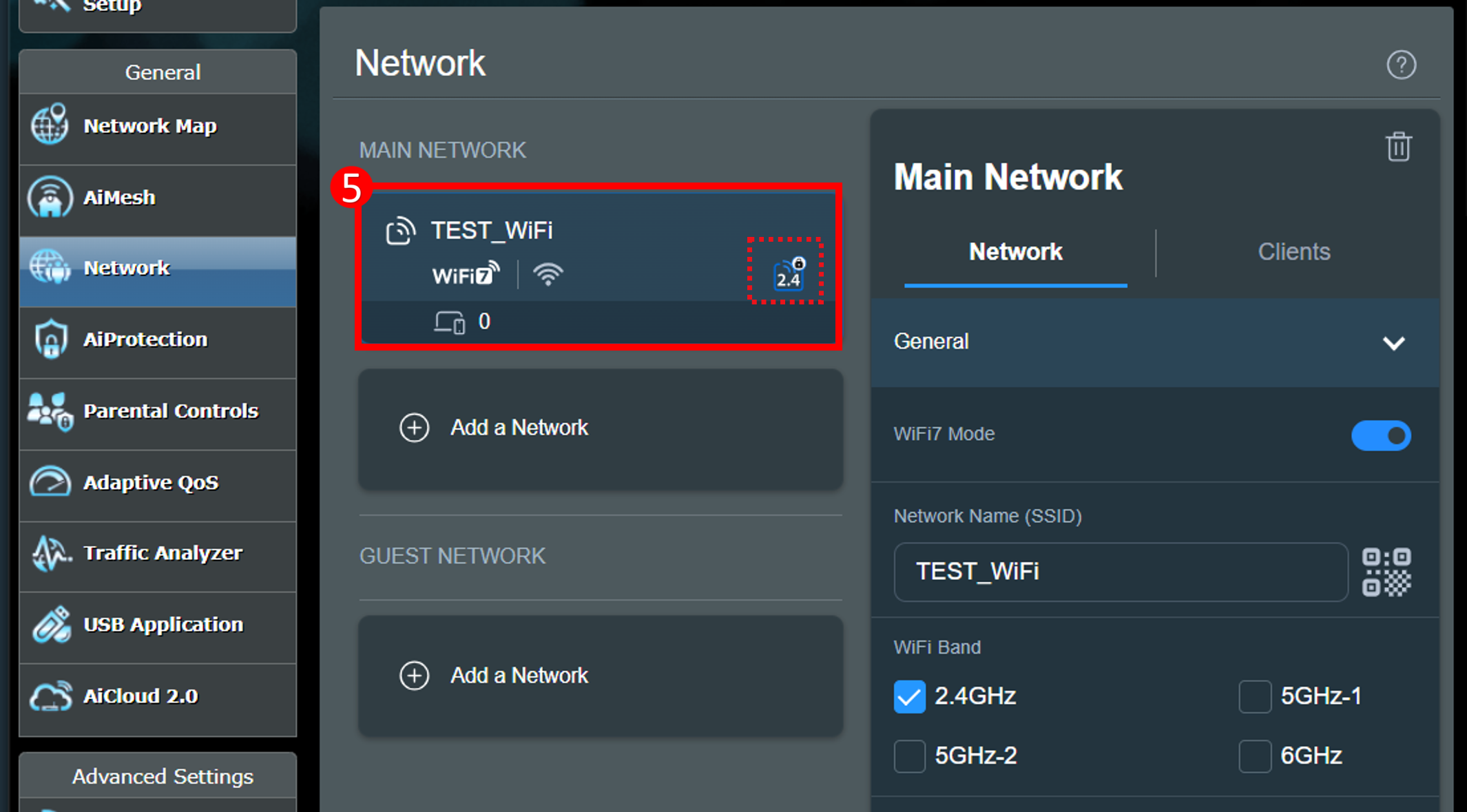
- Untuk informasi lebih lanjut tentang cara menambahkan pita WiFi lainnya (nama WiFi), lihat contoh berikut:
(1) Klik [Jaringan] > [Tambah Jaringan] di bawah jaringan utama.
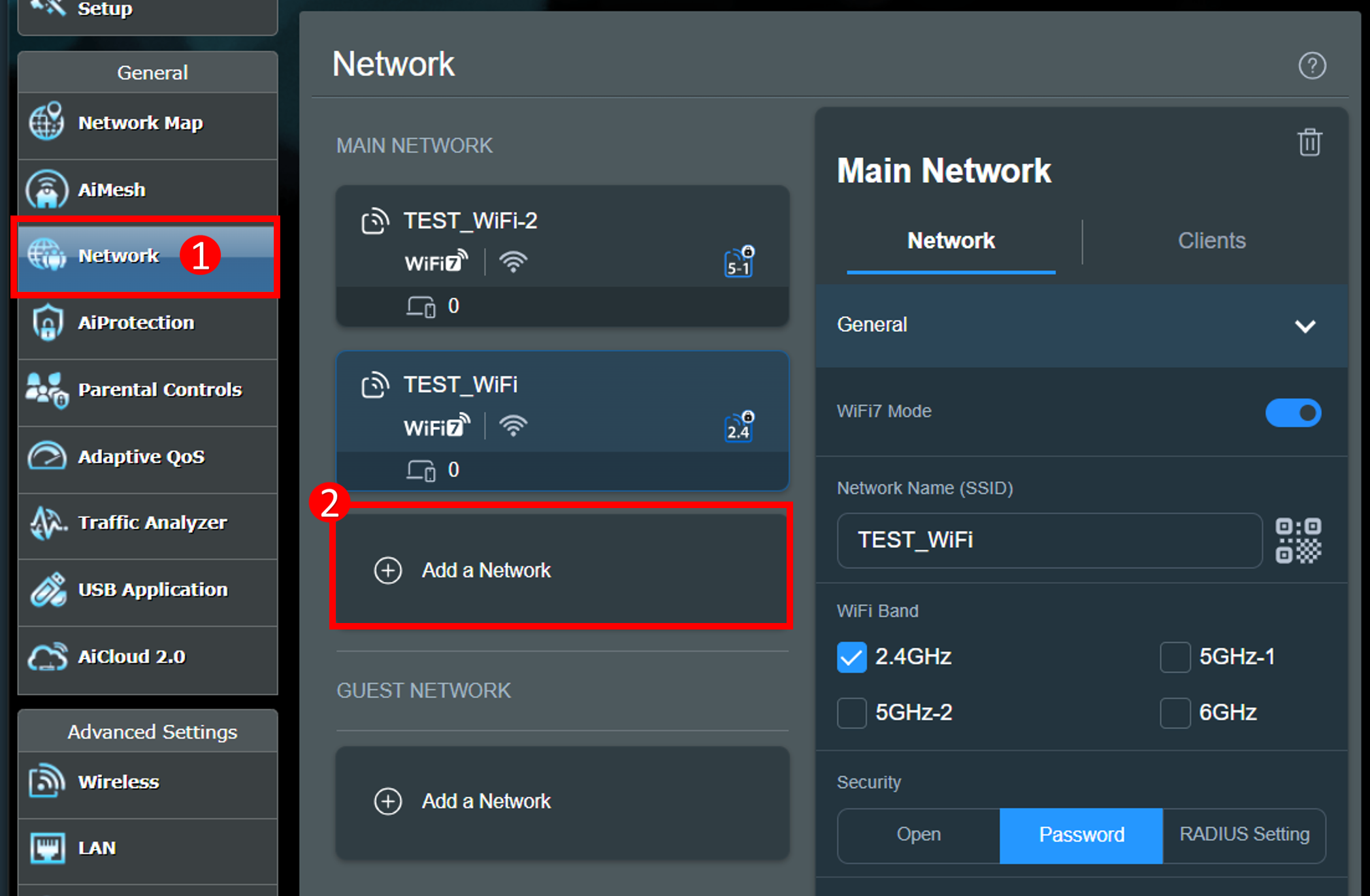
(2) Atur nama jaringan dan kata sandi, pilih satu atau lebih pita WiFi, dan klik [Terapkan] untuk menyimpan pengaturan.
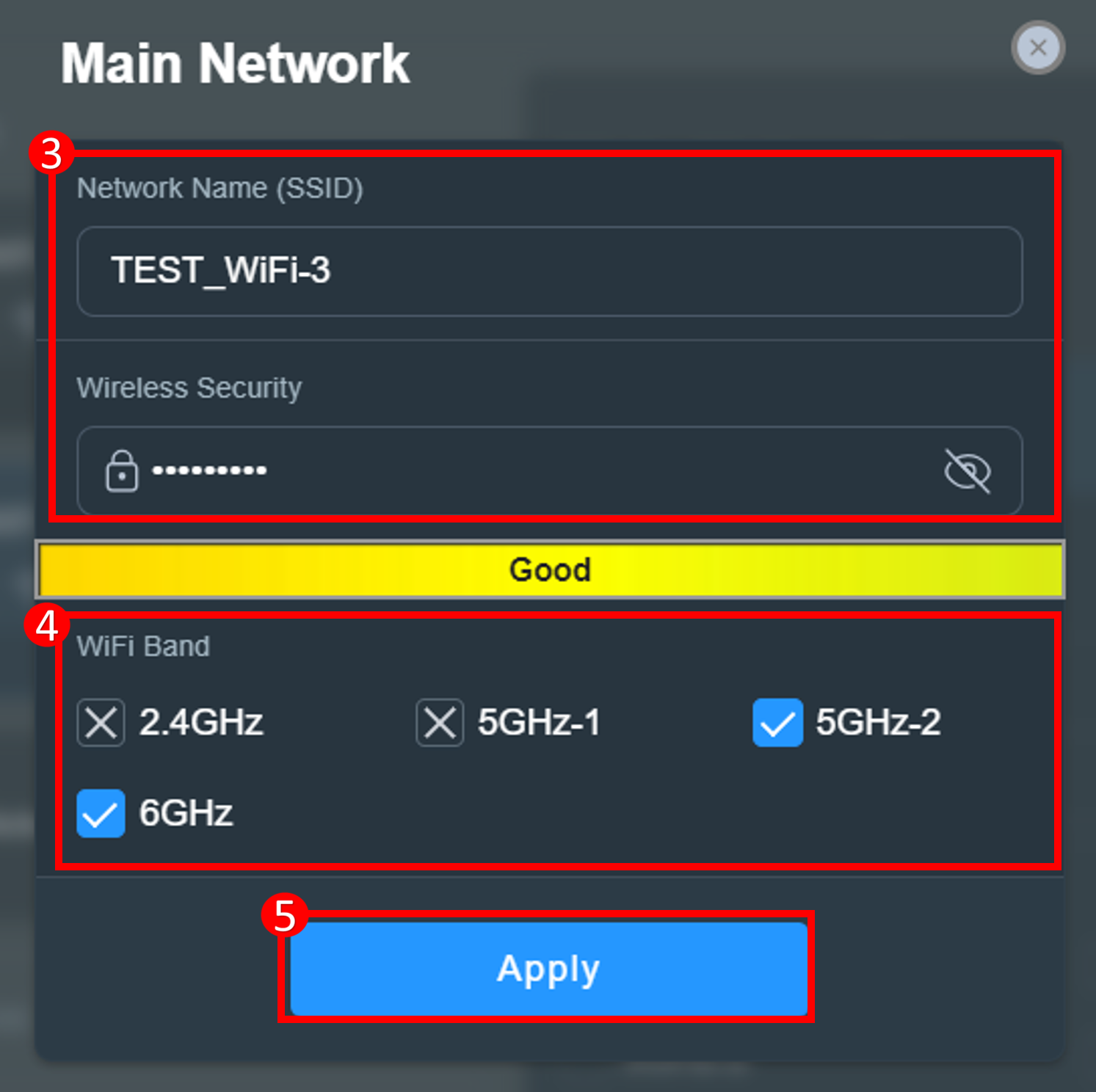
(3) Penambahan jaringan WiFi baru selesai.
Catatan: Untuk menghapus jaringan WiFi dari Jaringan Utama, buka jaringan WiFi profile > dan klik ikon hapus untuk menyelesaikannya.
untuk menyelesaikannya.
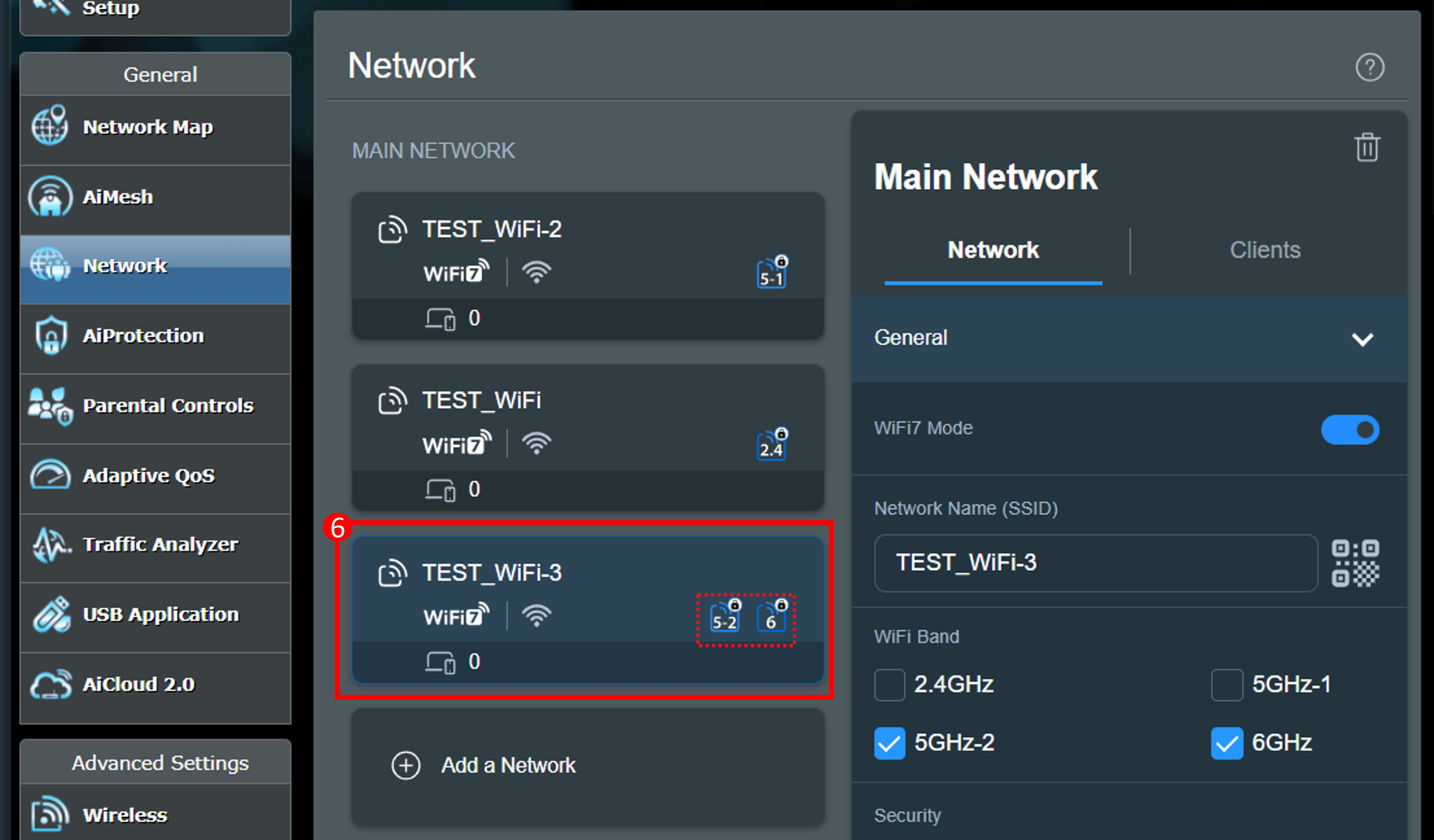
Catatan:
(1) Hanya satu pita WiFi yang dapat dipilih secara bersamaan.
(2) Jika Anda tidak perlu menggunakan pita WiFi, hapus saja centangnya.
Silakan klik di sini untuk contoh kombinasi pita WiFi:
(a) Semua band WiFi menggunakan nama dan kata sandi WiFi yang sama.
WiF Band | Nama WiFi(1) |
2.4G | V |
5G-1 | V |
5G-2 | V |
6G | V |
(b) Semua band WiFi memiliki nama dan kata sandi WiFi yang berbeda.
WiFi Band | Nama WiFi(1) | Nama WiFi(2) | Nama WiFi(3) | Nama WiFi(4) |
2.4G | V |
|
|
|
5G-1 |
| V |
|
|
5G-2 |
|
| V |
|
6G |
|
|
| V |
(c) Atur pita WiFi ke 2 nama dan kata sandi WiFi yang berbeda.
WiF Band | Nama WiFi(1) | Nama WiFi(2) |
2.4G | V |
|
5G-1 | V |
|
5G-2 |
| V |
6G |
| V |
WiF Band | Nama WiFi(1) | Nama WiFi(2) |
2.4G |
| V |
5G-1 | V |
|
5G-2 | V |
|
6G |
| V |
WiF Band | Nama WiFi(1) | Nama WiFi(2) |
2.4G | V |
|
5G-1 |
| V |
5G-2 | V |
|
6G |
| V |
WiF Band | Nama WiFi(1) | Nama WiFi(2) |
2.4G | V |
|
5G-1 | V |
|
5G-2 | V |
|
6G |
| V |
WiF Band | Nama WiFi(1) | Nama WiFi(2) |
2.4G |
| V |
5G-1 | V |
|
5G-2 | V |
|
6G | V |
|
WiF Band | Nama WiFi(1) | Nama WiFi(2) |
2.4G | V |
|
5G-1 |
| V |
5G-2 | V |
|
6G | V |
|
WiF Band | Nama WiFi(1) | Nama WiFi(2) |
2.4G | V |
|
5G-1 | V |
|
5G-2 |
| V |
6G | V |
|
A. Gunakan ASUS Router APP untuk mengaktifkan Smart Connect
1. Masuk ke Aplikasi ASUS Router, ketuk [ Pengaturan ] > [ WiFi ] > [ Pengaturan Nirkabel ] > [ Pengaturan Jaringan ].

2. Pilih [ Tri-Band Smart Connect ] dan ketuk [ Terapkan ] untuk menyimpan pengaturan.
Seperti yang ditunjukkan pada contoh berikutample, setelah pengaturan selesai, tiga band 2.4GHz/5GHz-1/5GHz-2 akan menggunakan nama dan kata sandi jaringan WiFi yang sama.
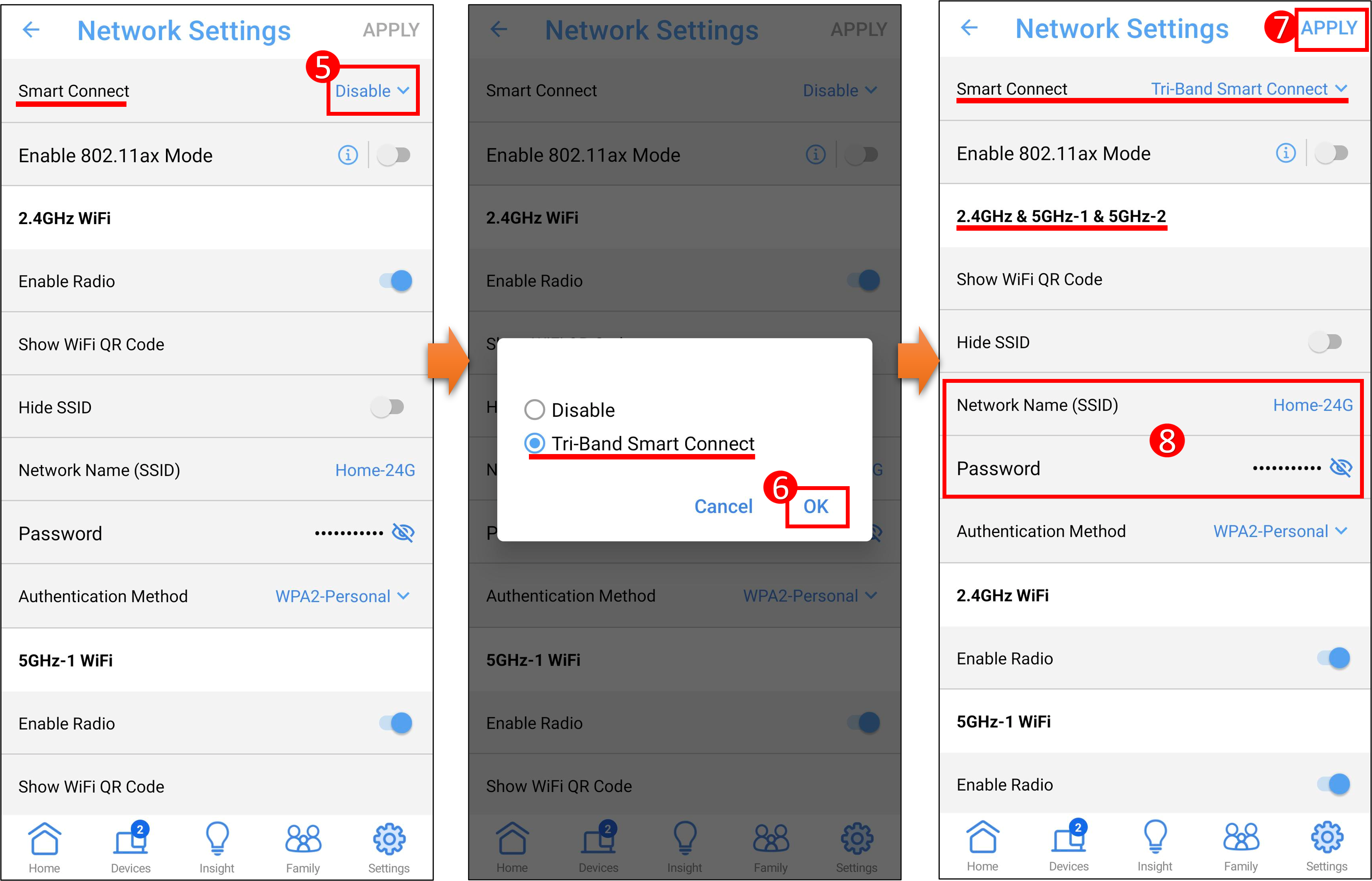
Jika router Anda mendukung dua band (2.4GHz / 5GHz), opsi akan menampilkan [ Dual-Band Smart Connect ].
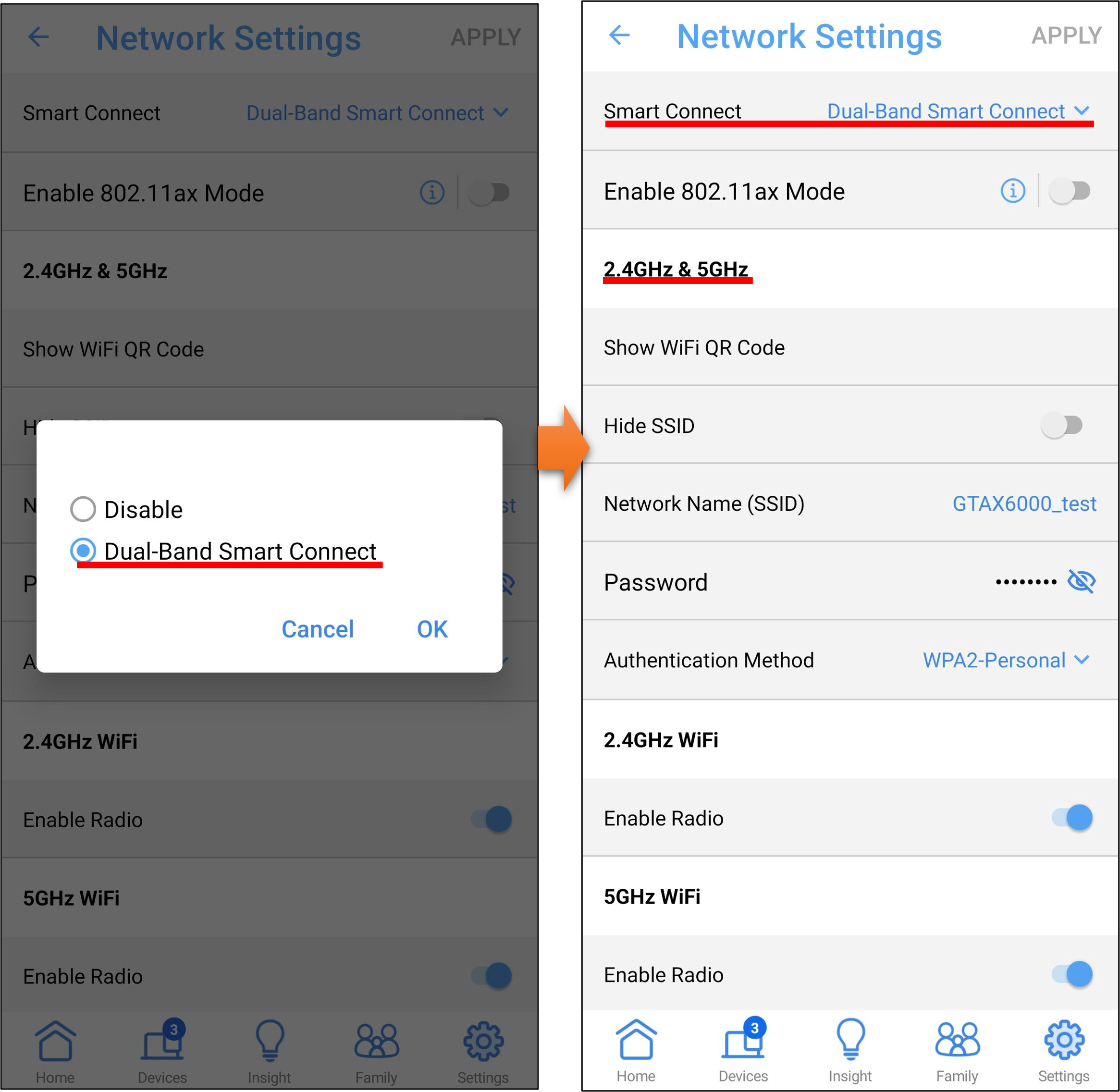
Catatan: Router nirkabel ASUS memiliki fungsi yang berbeda tergantung pada modelnya. Silakan periksa spesifikasi produk ASUS untuk mengonfirmasi bahwa router Anda mendukung band.
B. Gunakan router ASUS Web GUI untuk mengaktifkan Smart Connect
1. Hubungkan laptop Anda ke router melalui koneksi kabel atau Wi-Fi dan masukkan IP LAN router atau URL router Anda http://www.asusrouter.com ke WEB GUI.

Silakan merujuk ke Cara masuk ke halaman pengaturan router (Web GUI) untuk mempelajari lebih lanjut.
2. Masukkan nama pengguna dan kata sandi router Anda untuk masuk.

Catatan: Jika Anda lupa nama pengguna dan/atau kata sandi, harap kembalikan router ke status dan pengaturan default pabrik.
Silakan merujuk ke [Router Nirkabel] Bagaimana cara mengatur ulang router ke pengaturan default pabrik? untuk cara mengembalikan router ke status default.
3. Router Nirkabel: Buka > Umum > Nirkabel Alihkan tombol pada [Aktifkan Smart Connect] ke ON.
Router ExpertWiFi: Buka Pengaturan > Nirkabel > Umum > Alihkan tombol pada [Aktifkan Smart Connect] ke ON.
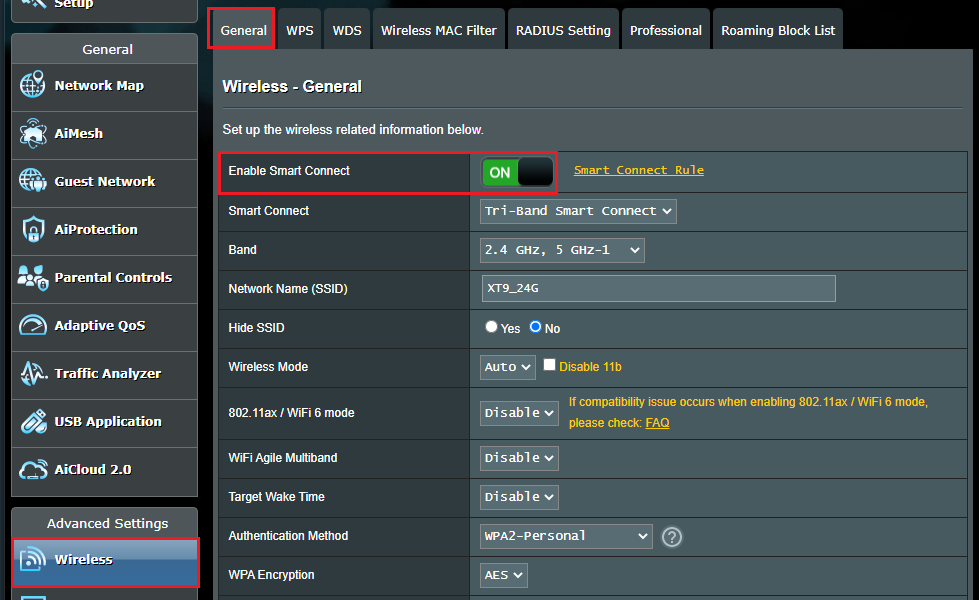
4. Klik [Terapkan] untuk menyimpan pengaturan.

Sekarang tiga band 2.4GHz/5GHz-1/5GHz-2 akan menggunakan nama dan kata sandi jaringan Wi-Fi yang sama.
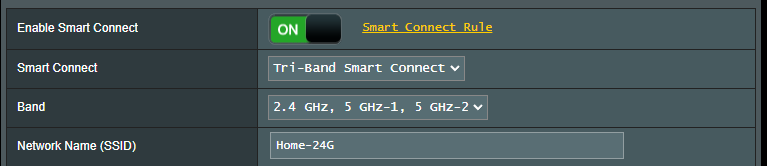
Catatan: Router nirkabel ASUS memiliki fungsi yang berbeda tergantung pada modelnya. Silakan periksa spesifikasi produk ASUS untuk mengonfirmasi bahwa router Anda mendukung band.
C. Pengaturan lanjutan untuk Smart Connect (Aturan Smart Connect)
ASUS Router hadir dengan pengaturan kondisi pemicu default untuk mekanisme peralihan Smart Connect. Namun, tergantung pada lingkungan jaringan Anda, Anda mungkin perlu menyesuaikan kondisi pemicu. Untuk melakukan ini, navigasikan ke halaman Aturan Koneksi Cerdas di Alat Jaringan atau cukup klik tautan Aturan Koneksi Cerdas di Umum Nirkabel.
Catatan: Beberapa model tidak mendukung pengaturan lanjutan Smart Connect. Jika Anda tidak melihat [Aturan Smart Connect] saat mengaktifkan Smart Connect, yang berarti model Anda tidak mendukungnya.
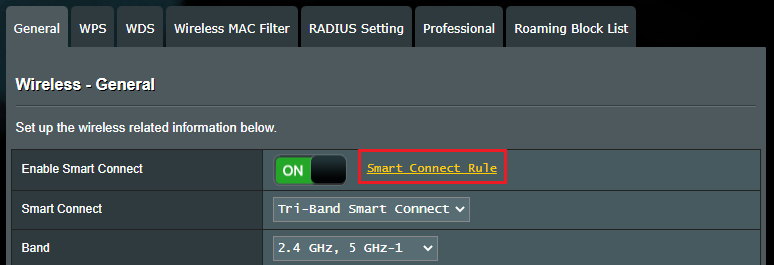
Pengantar Aturan Smart Connect
Jika tidak ada persyaratan khusus, disarankan untuk menggunakan pengaturan default.
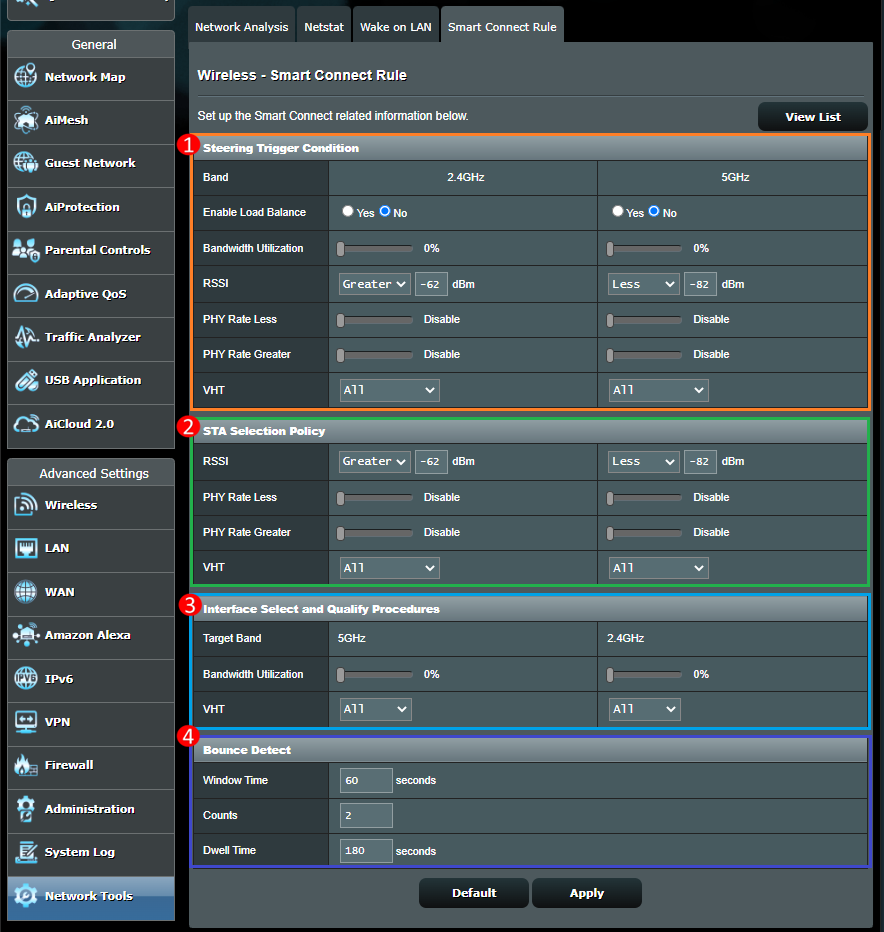
Singkatnya, item (1) dan (2) mewakili kondisi filter, sedangkan item (3) menentukan pita yang akan beralih saat kondisi tersebut terpenuhi. Item (4) bertujuan untuk meminimalkan pita peralihan antara pita yang berbeda, sehingga mengoptimalkan kinerja sistem.
(1) Kondisi Pemicu Kemudi
Kondisi Pemicu Kemudi adalah kondisi untuk memeriksa apakah kemudi perlu dipicu atau tidak.
(2) Kebijakan Seleksi STA
Setelah kemudi pita dipicu, router akan mengikuti [Kebijakan Pemilihan STA] untuk mengambil klien/STA yang diarahkan ke pita yang paling sesuai.
(3) Antarmuka Pilih dan Kualifikasi Prosedur
Setelah kondisi pemicu tercapai, perangkat klien mengarahkan ke pita target.
(4) Deteksi Pantulan
Untuk mencegah kemungkinan masalah pantulan kembali klien/STA, Anda dapat mengubah Jumlah yang dikemudikan klien/STA dengan Waktu Jendela dan itu akan tetap terhubung ke pita saat ini selama waktu Tinggal.
Misalnya, jika perangkat dikemudikan dua kali dengan 60 detik, perangkat akan tetap terhubung di pita saat ini selama 180 detik.
Catatan: Jika perangkat Anda hanya mendukung 802.11n, tetapi memilih AC hanya di VHT, perangkat tidak akan dapat terhubung ke jaringan nirkabel router ini.
Deskripsi opsi VHT dari item (1)(2)(3) (*AC mengacu pada Protokol Jaringan WiFi Nirkabel 802.11ac)
Semua: Semua perangkat klien
Hanya AC: Semua perangkat klien AC
Tidak diizinkan: Semua perangkat klien non-AC
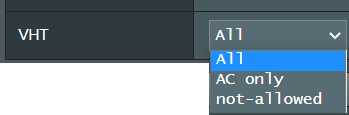
Setelah menyelesaikan konfigurasi, klik [Terapkan] untuk menyimpan pengaturan.
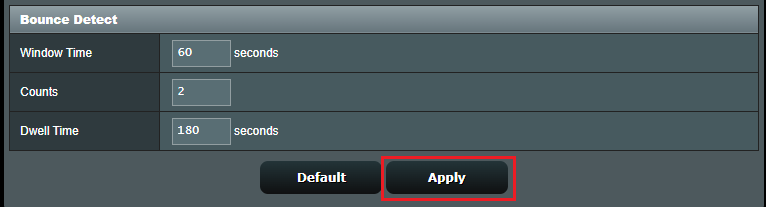
1. Bagaimana cara mengatur ulang Smart Connect ke pengaturan default?
Klik tombol [Default] di halaman Aturan Smart Connect untuk memulihkan pengaturan.
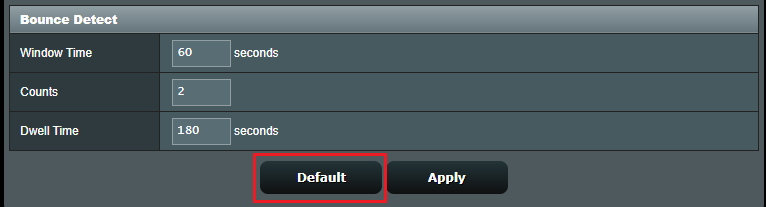
Catatan: Beberapa model tidak mendukung pengaturan lanjutan Smart Connect. Jika Anda tidak melihat [Aturan Smart Connect] saat mengaktifkan Smart Connect, yang berarti model Anda tidak mendukungnya.
2. Bagaimana cara menentukan kekuatan sinyal koneksi saat ini berdasarkan nilai dBm?
- Kekuatan sinyal (baik): -20 dBm hingga -70 dBm
- Kekuatan sinyal (wajar): -71dBm hingga -80 dBm
- Kekuatan sinyal (lemah): -81dBm atau lebih tinggi
Kekuatan sinyal saat ini dapat ditentukan berdasarkan nilai dBm.
Jika kekuatan sinyal lemah, silakan lihat FAQ ini: [Router Nirkabel ASUS] Cara meningkatkan penerimaan sinyal nirkabel (WiFi) (mengurangi interferensi nirkabel)
3. Mengapa saya tidak dapat melihat pengaturan lanjutan Smart Connect (Aturan koneksi pintar) di ASUS Router APP dan ExpertWiFi App?
Aplikasi Router tidak mendukung pengaturan lanjutan Smart Connect (Aturan koneksi cerdas), yang hanya tersedia di Web GUI.
4. Mengapa fungsi tidak berlaku setelah router diatur?
(1) Jika Anda menggunakan aplikasi router, harap perbarui aplikasi ke versi terbaru, silakan lihat FAQ berikut untuk informasi tentang cara menggunakan aplikasi
Aplikasi Router ASUS
[Router Nirkabel]Bagaimana cara mengelola beberapa router ASUS dengan aplikasi router ASUS?
Aplikasi ASUS ExpertWiFi
[Router ASUS ExpertWiFi] Pengaturan Pemindaian Kode QR yang Mudah
(2) Harap perbarui firmware router Anda ke versi terbaru, silakan lihat FAQ berikut untuk informasi tentang cara memperbarui firmware
[Router Nirkabel] Bagaimana cara memperbarui firmware router Anda ke versi terbaru?
(3) Disarankan untuk mengembalikan router ke default pabrik dan merujuk ke artikel ini untuk mengaturnya lagi.
Silakan merujuk ke FAQ [Router Nirkabel] Bagaimana cara mengatur ulang router ke pengaturan default pabrik?
Bagaimana cara mendapatkan (Utilitas / Firmware)?
Anda dapat mengunduh driver, perangkat lunak, firmware, dan panduan pengguna terbaru di ASUS Download Center.
Jika Anda memerlukan informasi lebih lanjut tentang ASUS Download Center, silakan lihat tautan ini.